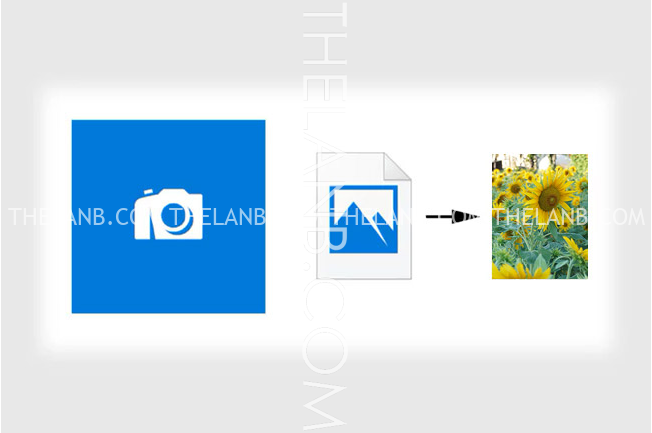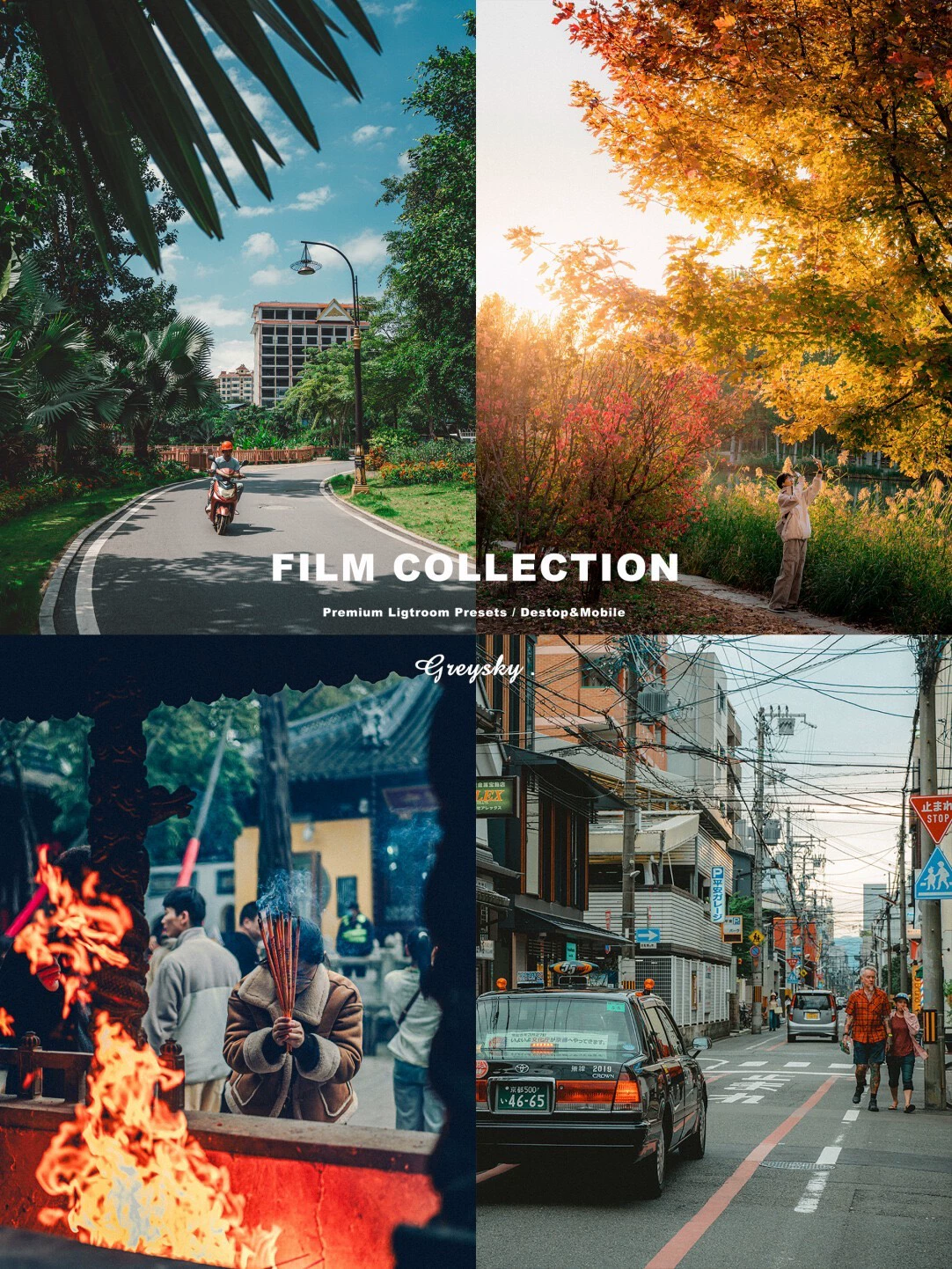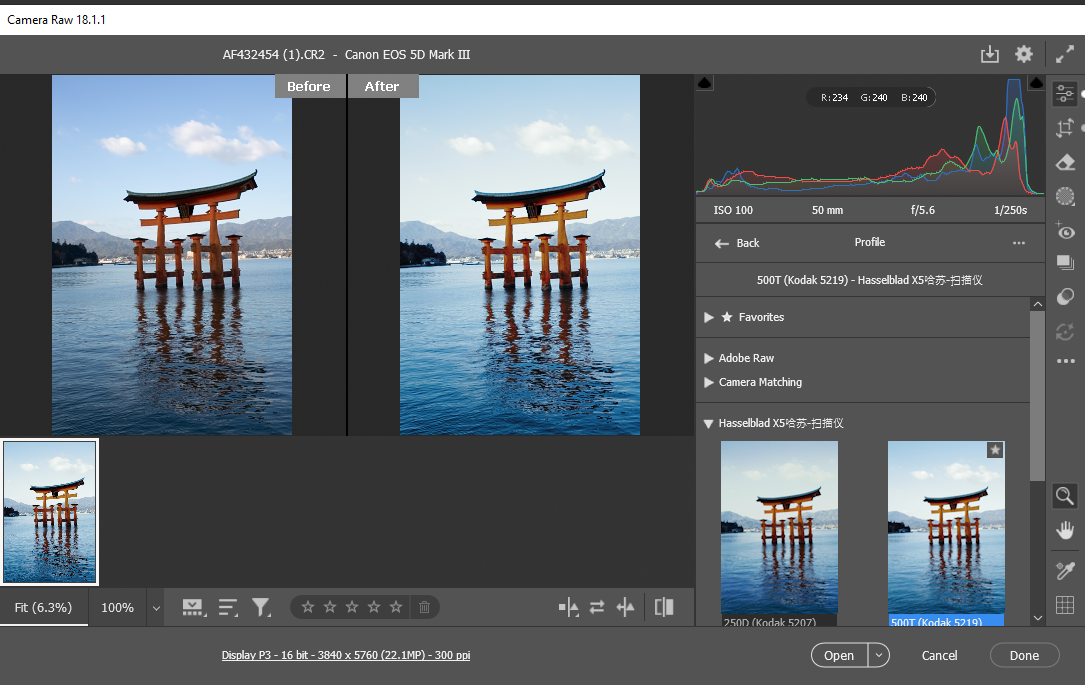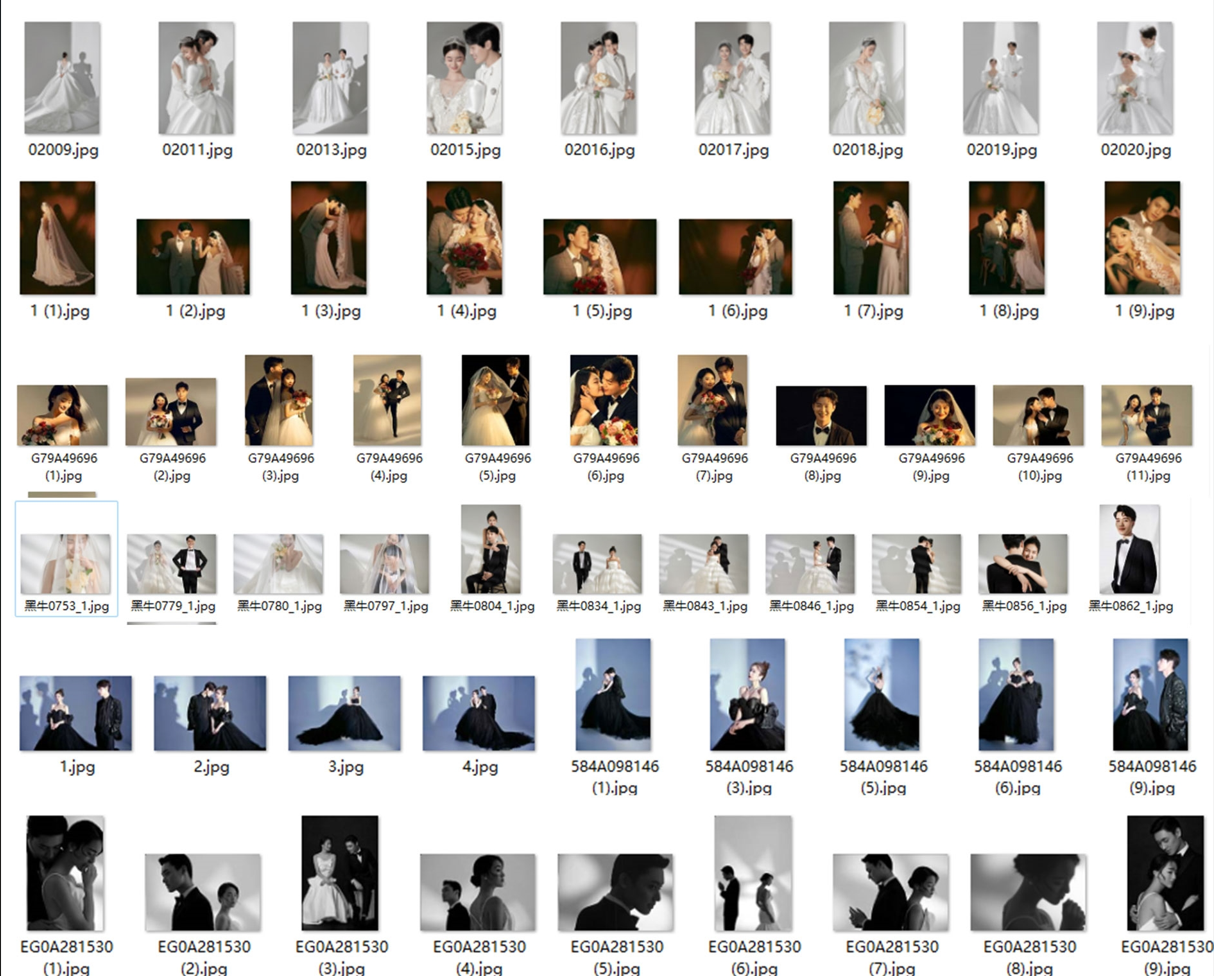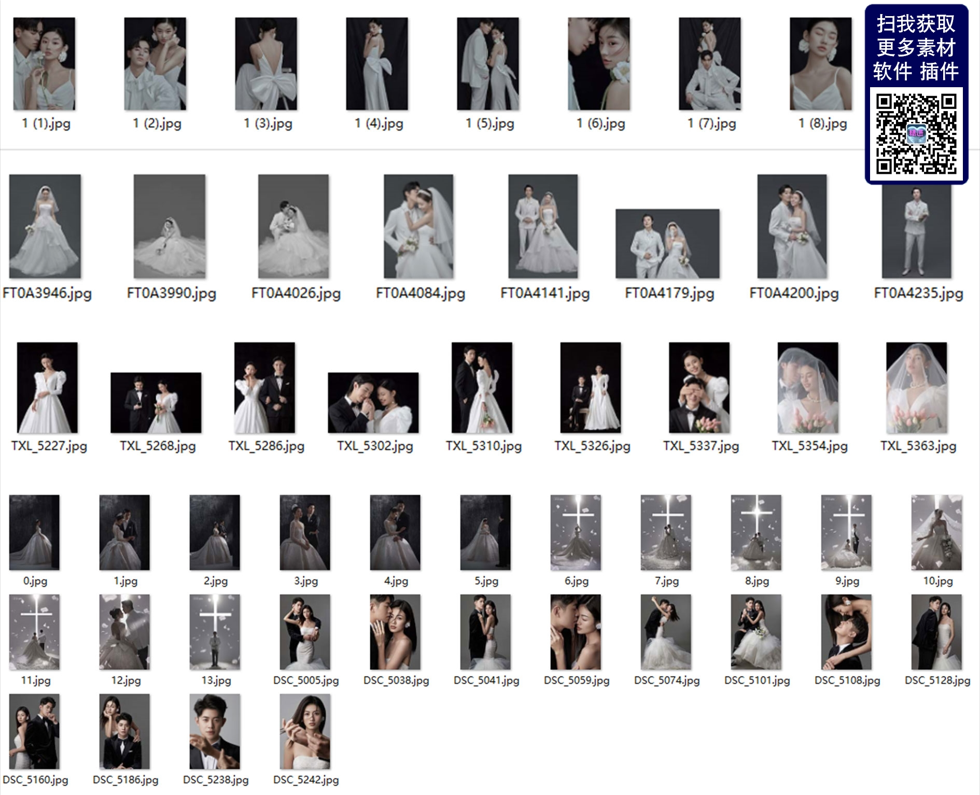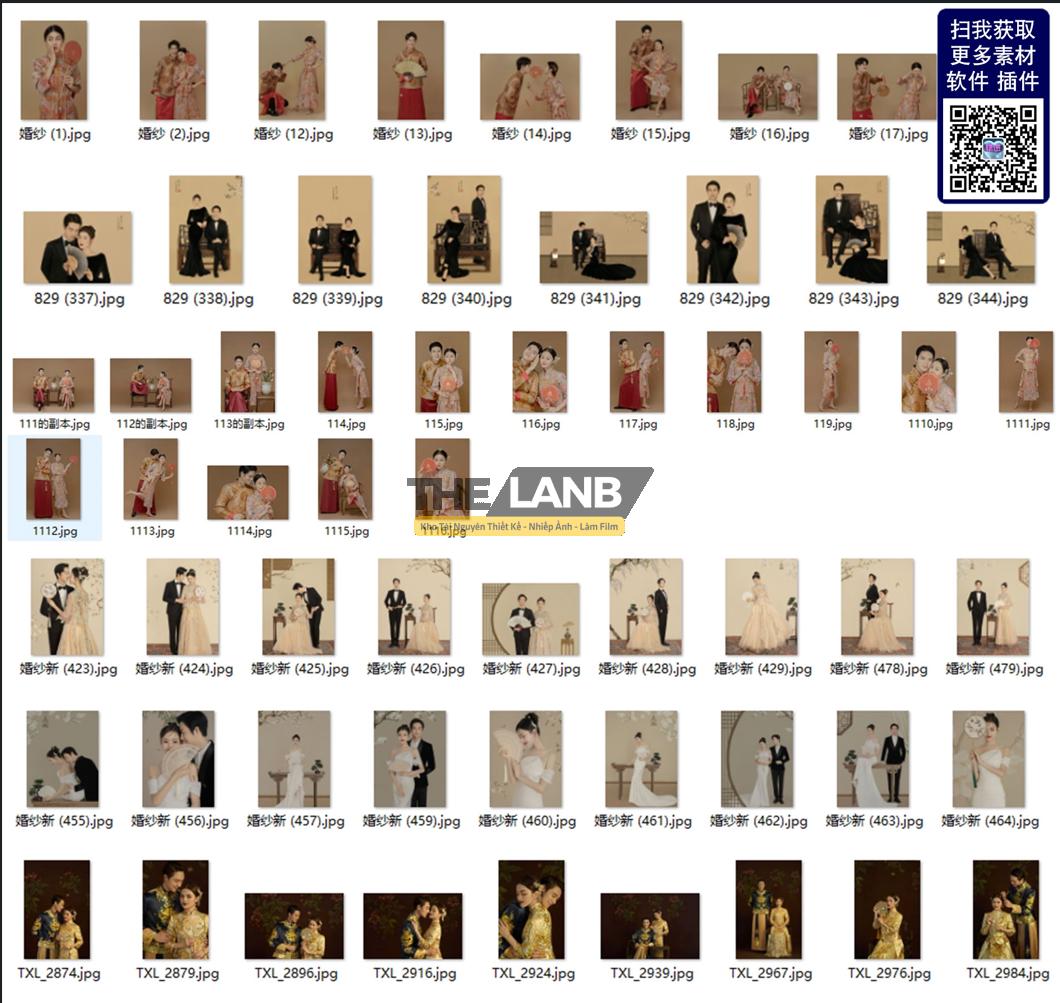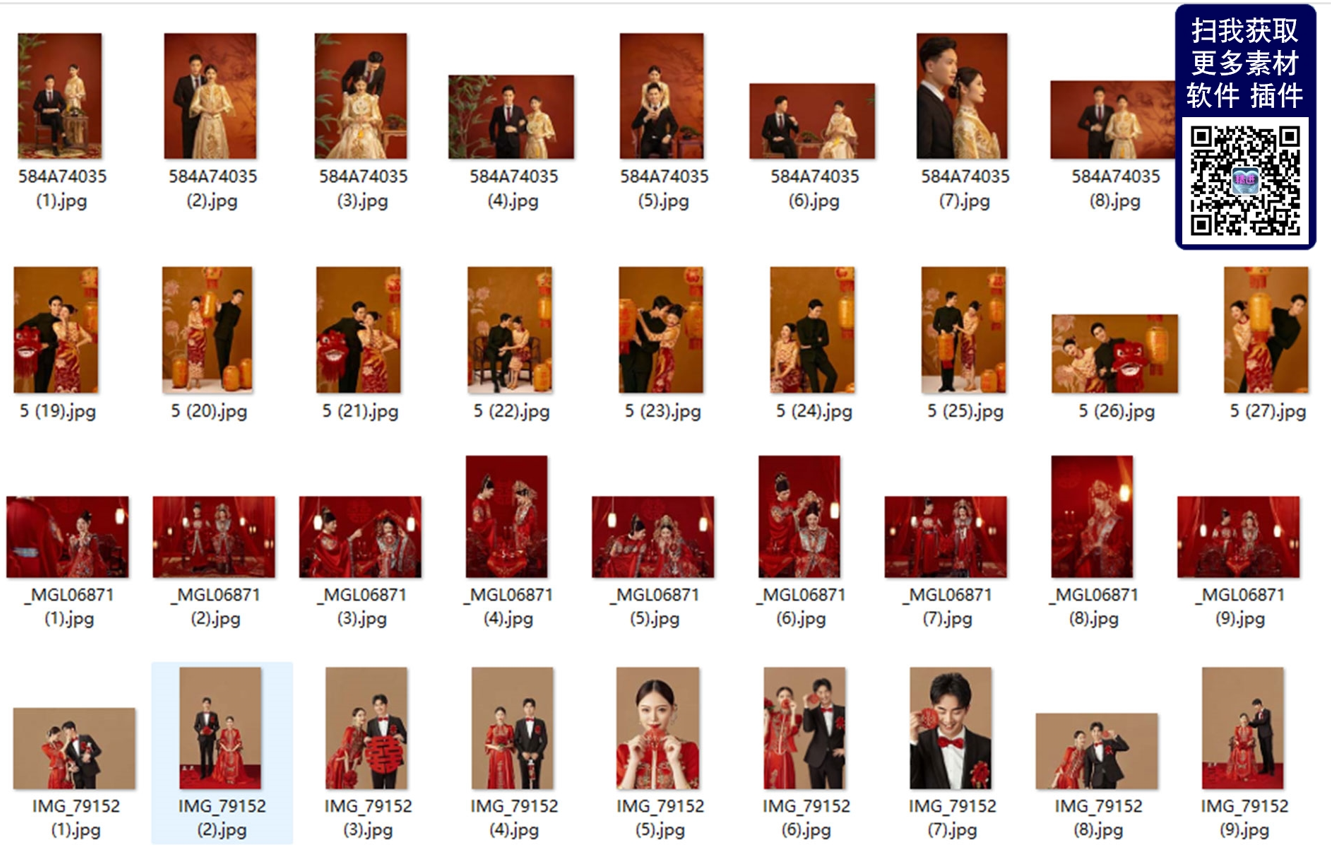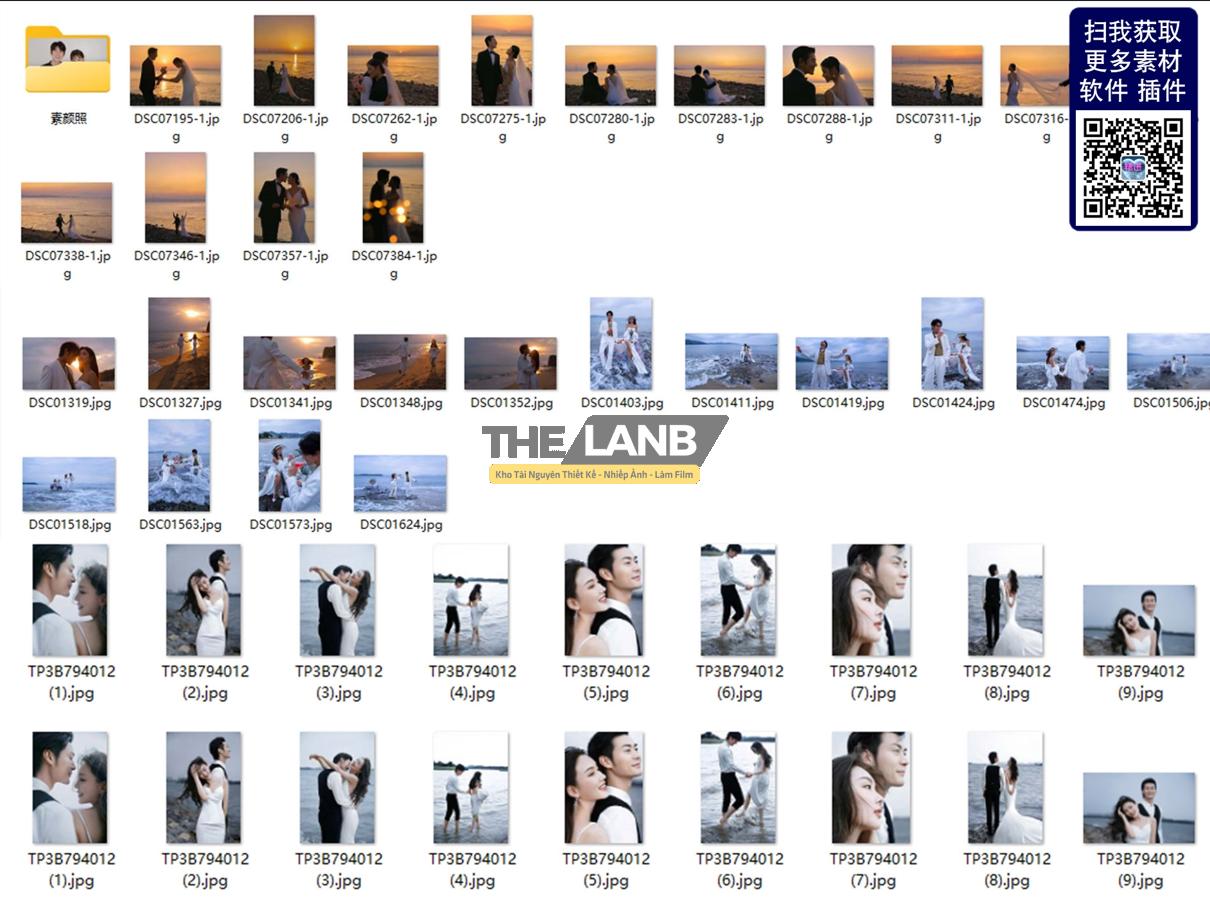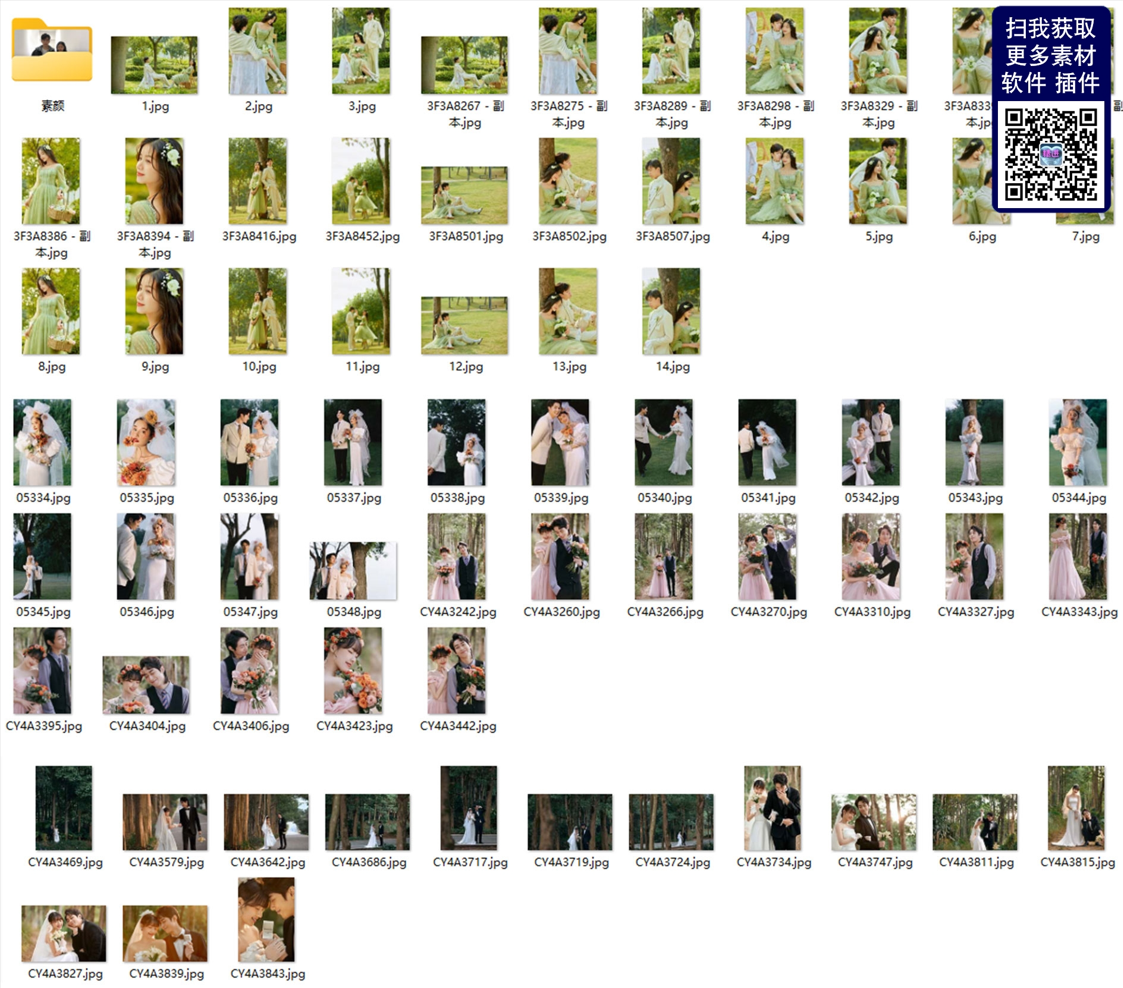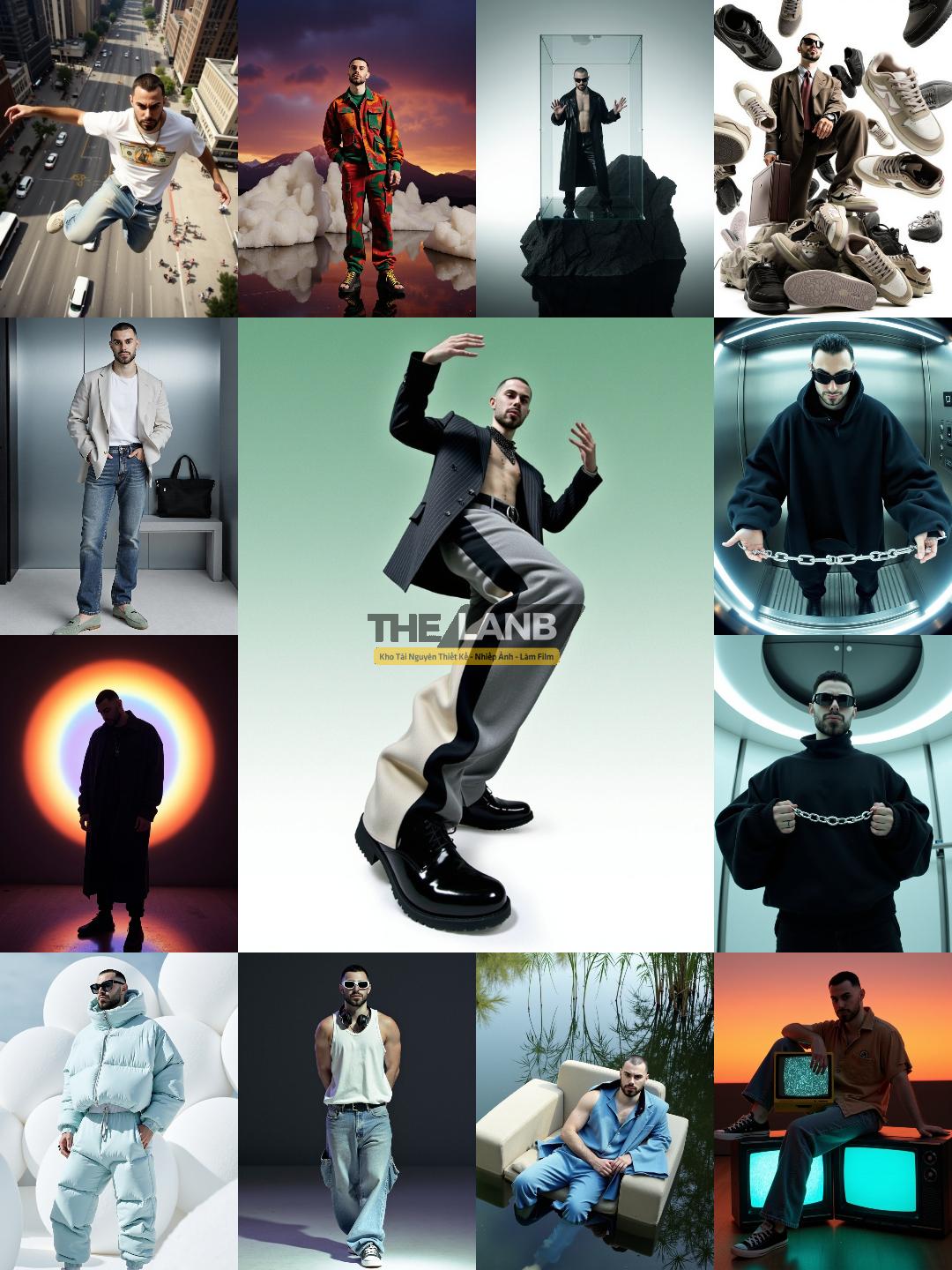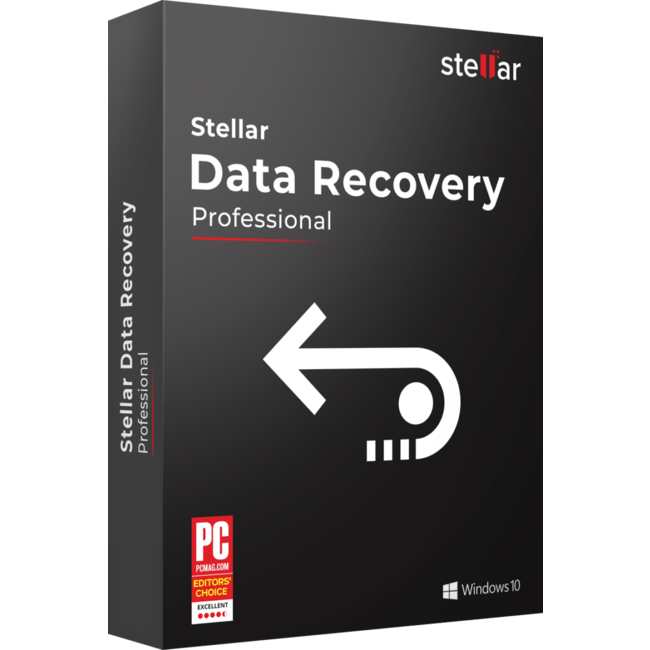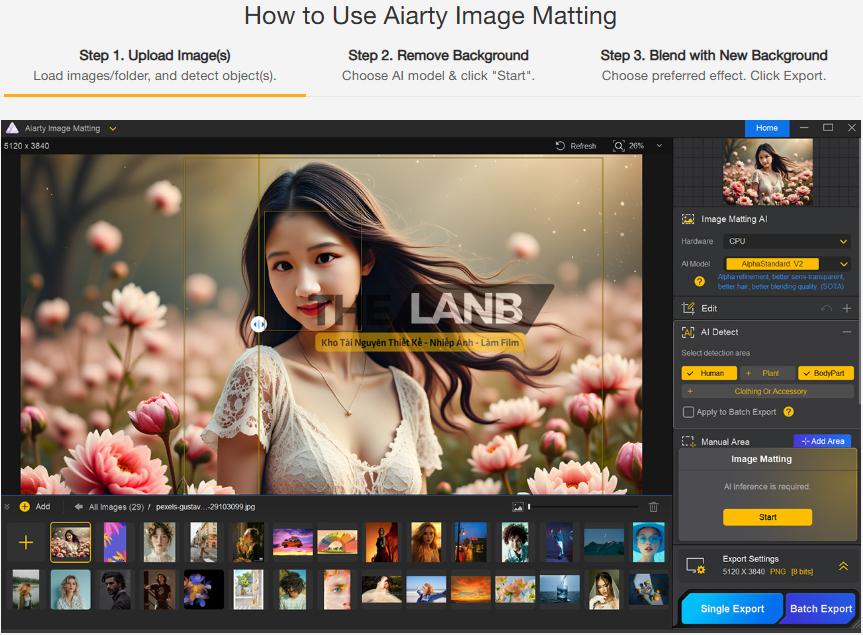Nếu bạn đang dùng window 10 nhưng vẫn không thể xem được ảnh raw chụp bởi máy ảnh của mình, rất có thể bạn đang thiếu bộ codex để xem. Đôi lúc không thể lúc nào cũng phải mở lightroom, photoshop để xem chính xác bức ảnh, nó càng không hợp lý khi máy của bạn có cấu hình không quá cao.
Để giải quyết phiền toái này bạn hãy cài đặt thêm Raw Image Extension từ Microsoft. Nó hỗ trợ xem ảnh RAW và metadata của nhiều thương hiệu máy ảnh khác nhau.
Windows 10 mặc định không có tính năng xem ảnh RAW, trước khi xử lý ảnh với phần mềm chuyên dụng như Adobe Lightroom, các bản xem trước sẽ không hiển thị cho bạn trong Windows File Explorer hoặc ứng dụng Photos (mặc định của Windows 10), nhiều người phải tìm đến ứng dụng bên thứ 3 như ACDSee.
Giờ đây Microsoft đã có những cải tiến hỗ trợ cho nhiếp ảnh gia, nếu đang chạy phiên bản Windows 10 mới nhất (bản cập nhật tháng 5 năm 2019, số phiên bản 1903), bạn có thể cài đặt “Raw Image Extension” để hỗ trợ xem ảnh RAW.
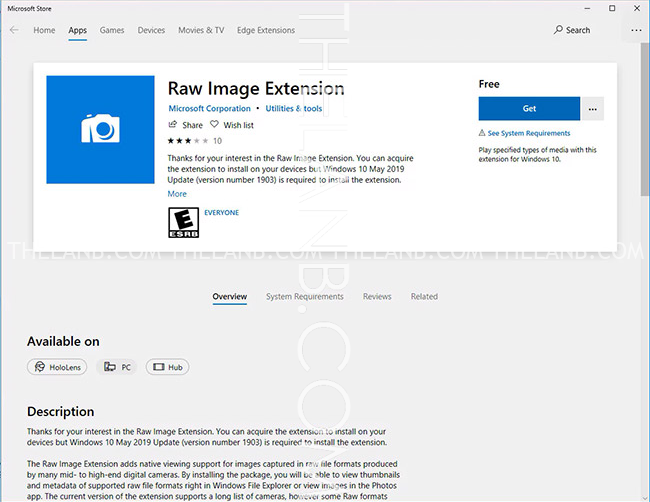
“Sau khi cài đặt Extension, bạn sẽ có thể xem hình thu nhỏ (thumbnail) và siêu dữ liệu (metadata) của các định dạng file RAW được hỗ trợ ngay trong Windows File Explorer hoặc xem ảnh trong ứng dụng Photos”, Microsoft cho biết trong phần mô tả mở rộng. “Phiên bản hiện tại của Extension hỗ trợ một danh sách dài các máy ảnh, tuy nhiên hiện tại file RAW .CR3 và .GPR vẫn chưa có”.
Extension này sử dụng mã nguồn mở của LibRaw, vì vậy bạn có thể xem danh sách các máy ảnh được hỗ trợ trên trang web chính thức của LibRaw.
Raw Image Extension đã được Microsoft cung cấp một thời gian, nhưng bản miễn phí gần đây mới được cải tiến thêm và đã được đưa ra khỏi chế độ “beta”. Bạn có thể mở Microsoft Store lên và tải về ngay hôm nay.
Sản Phẩm Vừa Mới Cập Nhật
- [VShare Preset] 02 Tone Màu Xanh Đậm Cảm Xúc Phong Cách Trung Quốc (XMP)
- [VShare Preset] Inner Light – Bộ Lightroom Preset Cho Làn Da Rạng Ngời Và Màu Sắc Rực Rỡ
- [VShare Preset] 40 Tone Màu Phấn Ấm Áp Thích Hợp Ảnh Bãi Biển (LR)
- [VShare Preset] Lightroom Preset S35 Kodak 200T: Tái Hiện Phim Analog Trong Ảnh Số (XMP)
- [VShare Preset] 06 Preset Phong Cách Hàn Quốc – Tông Nhẹ, Low Saturation & Creamy Film (XMP/CUBE)
Bài viết cùng chủ đề:
-
Hướng Dẫn Cách Import Profile XMP Vào Lightroom & Photoshop (Camera Raw) Đơn Giản Nhất
-
[VShare Tài Liệu] 44 Mẫu Ảnh Cưới Hàn Quốc Phong Cách Ánh Sáng – Bóng Tối File Chất Lượng Cao
-
Hướng Dẫn Chi Tiết: Cách Áp Dụng LUTs Thủ Công Trong Photoshop (Dành Cho Người Mới Bắt Đầu)
-
[VShare Tài Liệu] 118 Bộ Ảnh Cưới Studio Phong Cách Hàn Quốc Chuyên Nghiệp Chất Lượng Cao (10GB)
-
Hết Đau Đầu Với File .TMP Khi Dùng Photoshop, Illustrator – Bí Mật Ít Ai Biết Khiến Bạn Dọn Mãi Không Sạch!
-
[VShare Tài Liệu] 20 Bộ Ảnh JPG Mẫu Phong Cách Dân Quốc Công Bút Cho Studio
-
[VShare Tài Liệu] Mẫu Ảnh Cưới Trung Quốc Tone Màu Đỏ – 93 Mẫu JPG Cổ Điển Sang Trọng (10GB)
-
[VShare Tài Liệu] 37 Mẫu Concept Ảnh Cưới Trung Quốc – Biển & Bãi Cát Lãng Mạn
-
[VShare Tài Liệu] 131 Mẫu Ảnh Cưới Studio Trung Quốc Tham Khảo Mới Nhất 2025 (19GB)
-
[VShare App] Công cụ xóa hoàn toàn thông báo đỏ “Adobe không phải bản quyền”(WIN)
-
Gửi 500 anh em Thiết kế, Nhiếp ảnh: Máy ì ạch, Render chậm? Đây là file .BAT ‘cấp cứu’ chỉ 1 click!
-
[Trà Đá] 🌟 Cùng Con Học – Website học mà chơi dành cho trẻ từ 3 đến 11 tuổi
-
[VShare Photo AI] Biến Ảnh Cá Nhân Thành Tác Phẩm AI Chân Thực Trong Vài Phút Với Promt Có Sẵn
-
[VShare Phần Mềm] Phần mềm làm ảnh thẻ tự động Gilisoft SnapID 8.5 – Bản Tiếng Việt (WIN)
-
[Hữu Ích] Khôi Phục Ảnh Đã Xóa Cực Dễ Với Stellar Data Recovery Pro – Giải Pháp Cứu Nguy Cho Nhiếp Ảnh Gia!
-
[VShare Phần Mềm] Matting Thông Minh V2.1 – Công Cụ AI Tách Nền Thay Phông Đỉnh Cao (WIN/MAC)